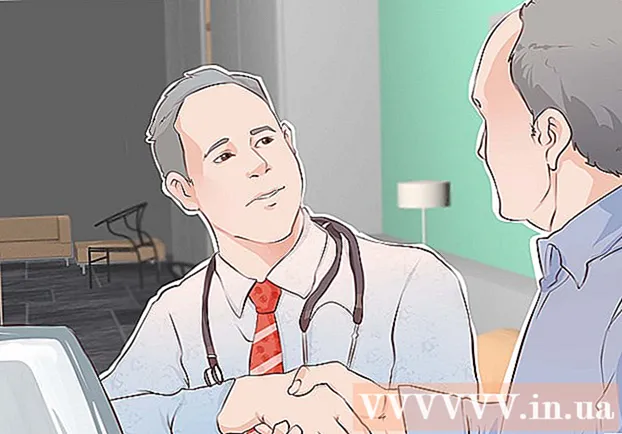Författare:
Monica Porter
Skapelsedatum:
22 Mars 2021
Uppdatera Datum:
1 Juli 2024
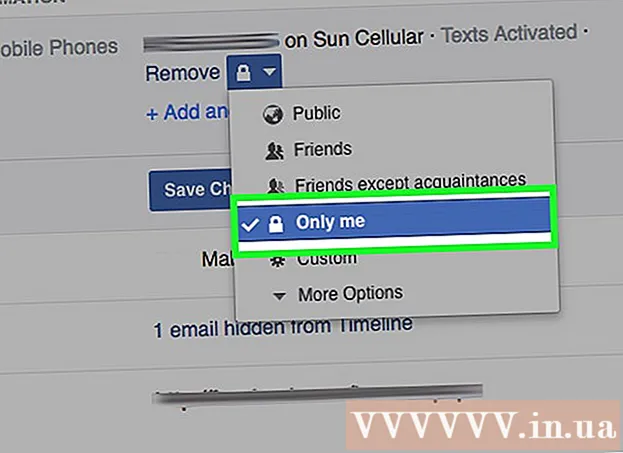
Innehåll
Dagens wikiHow lär dig hur du döljer ditt telefonnummer från allmänheten på Facebook. Denna process skiljer sig från att ta bort alla telefonnummer.
Steg
Metod 1 av 2: Använda Facebook-appen
Öppna Facebook-appen. Den har en vit "F" -form på en blå bakgrund. Om du är inloggad öppnas nyhetsflödet.
- Om du inte är inloggad på Facebook anger du din e-postadress (eller telefonnummer) och trycker på Logga in (Logga in).

Klicka på bildknappen ☰ i det nedre högra hörnet (iPhone) eller i det övre högra hörnet på skärmen (Android).
Klicka på ditt namn. Ditt namn kommer att visas högst upp på menyn. Efter att ha klickat kommer din profilsida att visas.

Bläddra ner och knacka Handla om (Införa). Denna titel ligger under informationen som visas under din avatar.
Klick Kontaktinformation (Kontaktinformation). Det här alternativet ligger under listan med profilinformation högst upp på sidan. Kategorin "Mobiltelefon" listas nedan.
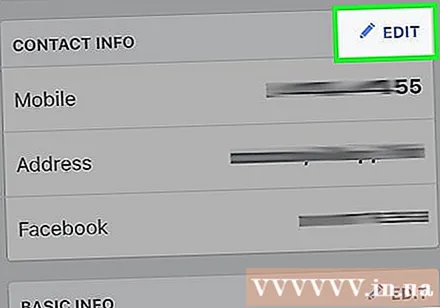
Bläddra ner och tryck på alternativet Redigera (Redigera) bredvid rubriken "Kontaktinfo". Platsen för det här alternativet varierar beroende på vilken information du har på din Facebook-sida, men den ligger vanligtvis ovanför rutan "Grundläggande information".
Klicka på rutan till höger om telefonnumret. Telefonnumret kommer att finnas högst upp på sidan, strax under rubriken "Mobiltelefoner".
Klick Bara jag (Bara jag). Det här alternativet ligger längst ner på popup-menyn här. Efter att ha valt läget Bara jagkan du fortsätta använda Facebook Messenger och telefonnumret kommer att döljas.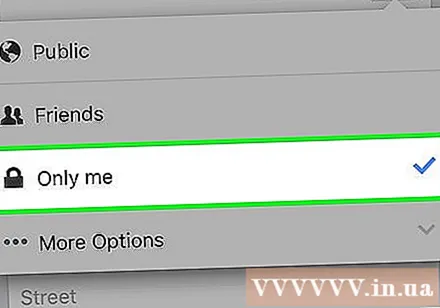
- Du kan behöva klicka Fler alternativ ... (Annat alternativ) för att se läget Bara jag.
Metod 2 av 2: Av Facebook-webbplatsen
Öppna webbplatsen Facebook. Om du är inloggad på Facebook öppnas sidan Nyhetsflöde.
- Om du inte är inloggad på Facebook anger du din e-postadress (eller telefonnummer) längst upp till höger på skärmen och klickar sedan på Logga in.
Klicka på ditt namn längst upp till höger på Facebook-sidan.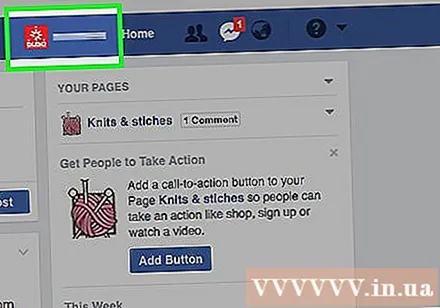
Klicka på objektet Handla om är under omslagsbilden.
Håll muspekaren över telefonnumret. Det här alternativet finns längst upp till höger på sidan "Om".
Klick Redigera din kontakt och grundläggande information (Redigera din grundläggande information och kontakter). Det här alternativet visas när du håller muspekaren över telefonnumret.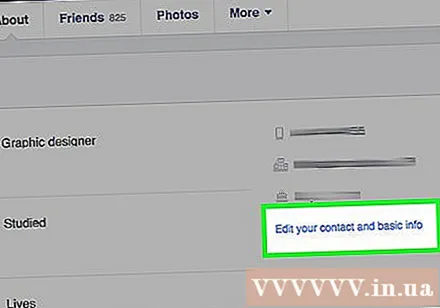
Klicka på länken Redigera till höger om telefonnumret. Knut Redigera Detta kommer inte att visas förrän du håller muspekaren över rutan "Mobiltelefoner".
Klicka på hänglåsikonen precis under telefonnumret.
Klick Bara jag. Det här alternativet finns i rullgardinsmenyn som visas. Detta kommer att hålla ditt telefonnummer i din profil så att du kan fortsätta använda Facebook Messenger, men bara du kan se det.
- Du kan behöva klicka ▼ Fler alternativ längst ned i föregående rullgardinsmeny för att se alternativet Bara jag.
Råd
- Du bör regelbundet kontrollera om dessa inställningar har ändrats från tidigare.
Varning
- När Facebook uppdateras kan dina inställningar ändras.